3 effektiva sätt att säkerhetskopiera Android-kontakt till PC [2023]
 Uppdaterad av Boey Wong / 14 juli 2022 11:30
Uppdaterad av Boey Wong / 14 juli 2022 11:30Kontakterna på din telefon är kanske en av de viktigaste nuförtiden. De är hur du pratar med familj, vänner och affärsbekanta. Därför måste dina Android-telefonkontakter inkluderas i den säkerhetskopian om den är komplett när du skapar en säkerhetskopia. Nu finns det så många sätt att säkerhetskopiera dina kontakter till din PC. Om detta verkar vara en bra idé bör den här artikeln hjälpa dig att snabbt visa dina Android-kontakter på en PC med hjälp av ett program som är effektivt och skapa en säker och pålitlig säkerhetskopia av dina kontakter. För att undvika att förlora din Android-data, vänligen säkerhetskopiera dina filer när som helst.
![3 effektiva sätt att säkerhetskopiera Android-kontakt till PC [2023]](https://www.fonelab.com/images/android-backup-restore/backup-android-contact-to-pc.jpg)

Guide Lista
Del 1. Säkerhetskopiera Android Contact till PC med FoneLab Android Backup & Restore
FoneLab Android Data Backup & Restore gör att du kan säkerhetskopiera och återställa eventuella förluster av data. Det låter dig spara din enhetsdata på din dator så att om du av misstag raderar dem eller tappar bort din Android-telefon, kommer du aldrig att förlora dina foton, kontakter etc. Detta verktyg ger dig väldesignade verktyg som är mycket enkla att använda och navigera. Med det här ämnet kommer du att lära dig hur du säkerhetskopierar Android-kontakt till en PC. En av de utmärkta funktionerna är att den tillåter enkel och säker hantering av mobildata med ett klick på datorn. Dessutom har den en rad enheter som stöds; det låter dig spara dina enhetsdatafiler på din dator så att du aldrig kommer att förlora dina viktiga filer som foton, kontakter, samtalshistorik, videor, meddelanden och dokumentfiler. etc.
Med det här verktyget kan du kopiera alla datafiler från din telefon och spara datafilerna från din dator.
Säkerhetskopiera och återställ Android-data till datorn enkelt.
- Säkerhetskopiera och återställ Android-data till datorn enkelt.
- Förhandsgranska data i detalj innan du återställer data från säkerhetskopior.
- Säkerhetskopiera och återställa Android-telefon och SD-kortdata Selectively.
Om du vill säkerhetskopiera din kontakt till PC, se stegen nedan.
steg 1Först och främst måste du ladda ner och installera Android Data Backup & Restore. Efter installationen kommer det att starta dig direkt till verktyget; Välj Android Data Backup & Restore på panelen.

steg 2Därefter måste du ansluta din Android-telefon till din persondator. USB-felsökning måste aktiveras, följ sedan instruktionerna på skärmen för att klicka på OK för att tillåta USB-felsökning på din Android-enhet.

steg 3När felsökningen är klar och din enhet är ansluten till din dator väljer du Enhetsdata Backup, eller så kan du välja Backup med ett klick för att säkerhetskopiera alla dina kontakter.

steg 4När du har valt enhetens datasäkerhetskopiering kan du välja vilken typ av data som ska säkerhetskopieras. Markera rutan bredvid Endast kontakter och klicka Start.

steg 5Sedan, efter att ha valt dina kontakter att säkerhetskopiera, välj en utdatakatalog för säkerhetskopiering för att lagra dina säkerhetskopierade kontakter på din dator och klicka på OK knappen för att bekräfta.

steg 6Till sist! Den börjar säkerhetskopiera filerna du väljer och koppla inte bort din Android-enhet under processen.

Del 2. Säkerhetskopiera Android Contact till PC med Google-konto
Du kanske fortfarande undrar hur man säkerhetskopierar Android-kontakter; du kanske har fått några idéer från själva titeln. Ja, du kan säkerhetskopiera våra kontakter med Gmail-kontot. Nu när jag tänker efter! Om du tappade bort din Android-telefon eller av misstag raderade dina viktiga kontakter, kommer den här guiden att visa dig hur du visar Android-kontakter på en PC. Att tappa viktiga kontakter är väldigt irriterande; när du stöter på det här problemet glömmer du att säkerhetskopiera dina kontakter. Det här avsnittet visar dig hur du säkerhetskopierar dina kontakter från din Android-telefon och sparar dina kontakter i Gmail. Genom att ansluta din Android-telefon till Google och kunna spara dina kontakter till Gmail/drive. Om du tappade bort din Android-telefon kan du återställa den från ditt Google-konto. Denna lösning är att spara dina kontakter på ditt Google-konto; Det är det säkraste sättet att säkerhetskopiera dina kontakter från din Android-telefon.
Det här är några av stegen som hjälper dig att säkerhetskopiera din kontakt
steg 1Först måste du ange numret du vill lägga till i ditt Google-konto.
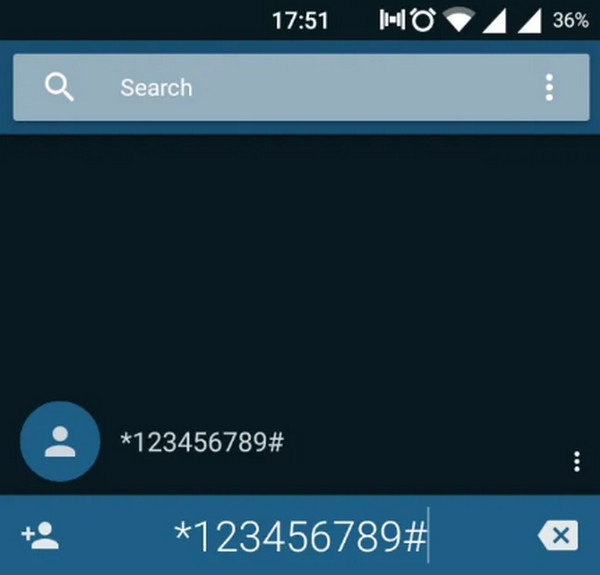
steg 2Välj sedan Lägg till i kontakt knappar och välj sedan att skapa en ny kontakt.
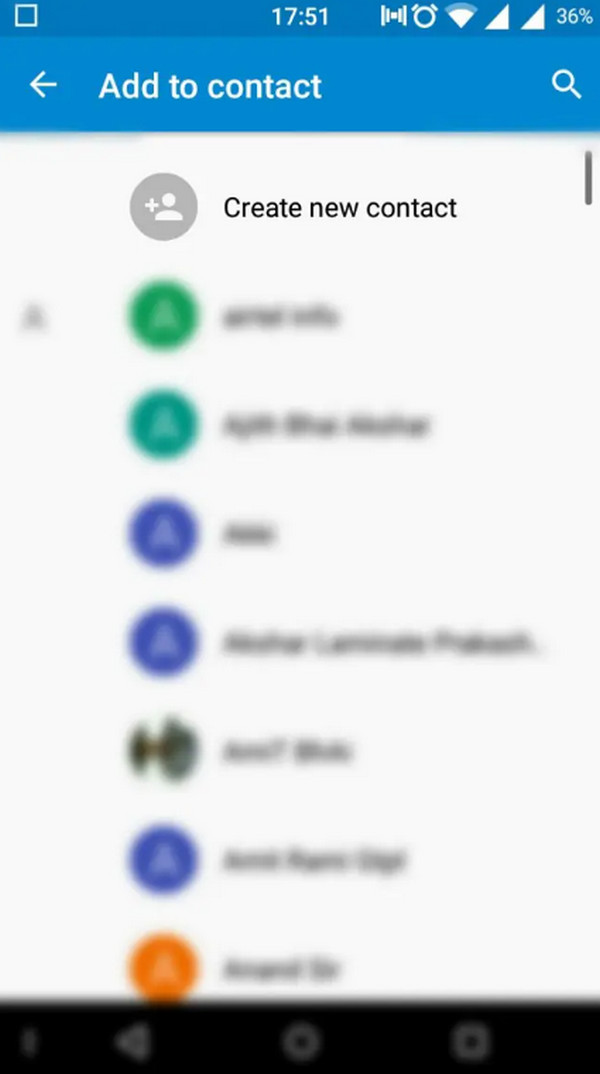
steg 3När du har valt att skapa en ny kontakt skriver du namnet på kontakten du vill spara.
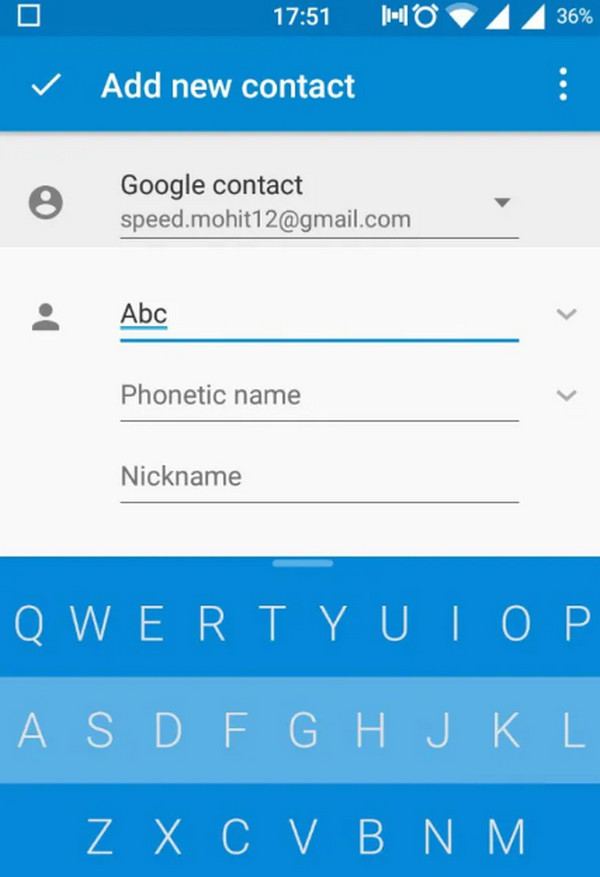
steg 4Välj sedan ditt Google-konto i den övre delen.
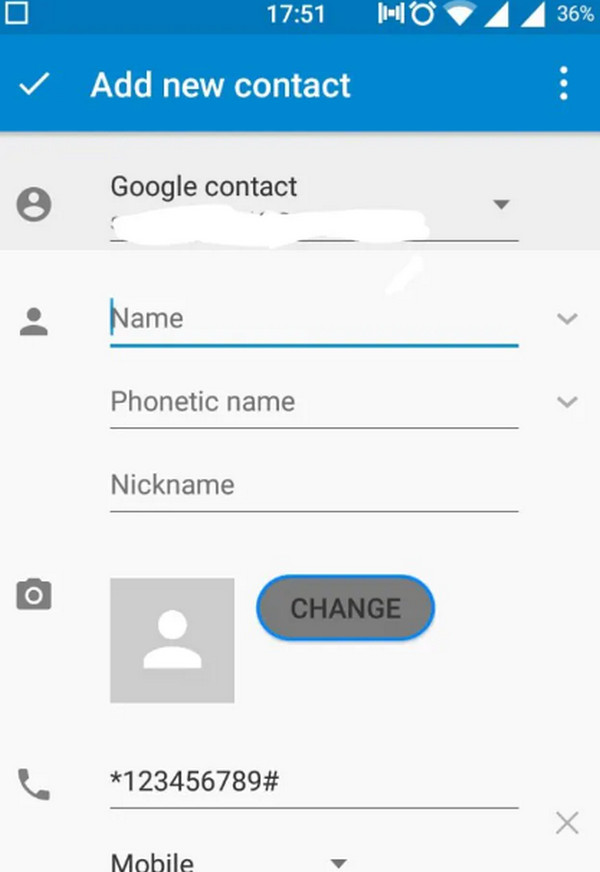
steg 5Tryck sedan på knappen för att spara dina kontakter. Det är allt! dina kontakter är redan sparade på ditt Google-konto.
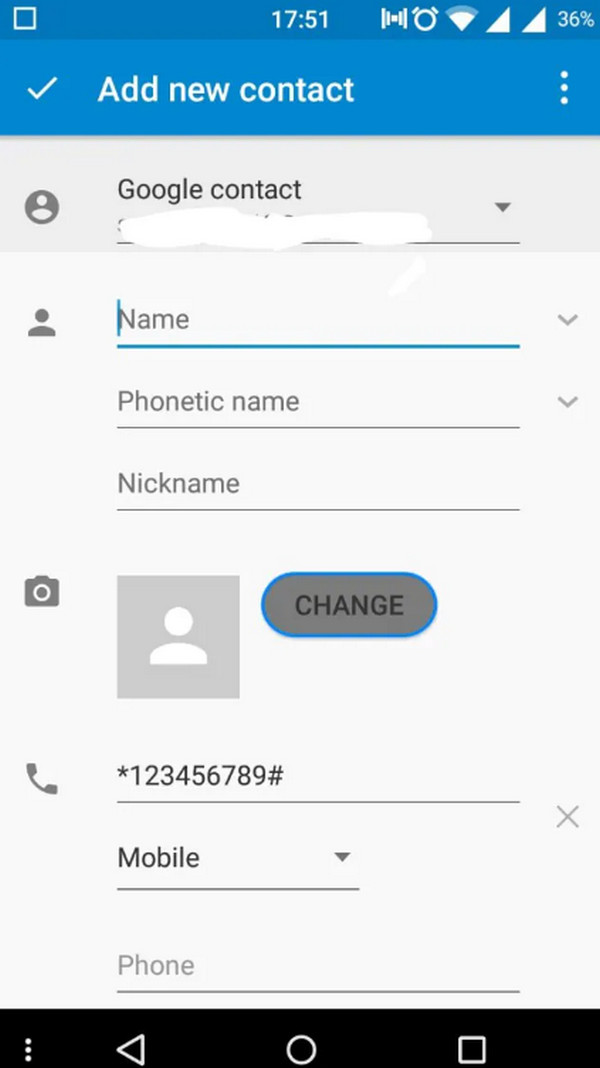
Säkerhetskopiera och återställ Android-data till datorn enkelt.
- Säkerhetskopiera och återställ Android-data till datorn enkelt.
- Förhandsgranska data i detalj innan du återställer data från säkerhetskopior.
- Säkerhetskopiera och återställa Android-telefon och SD-kortdata Selectively.
Del 3. Vanliga frågor om Backup Android Contact på PC
1. Kan jag säkerhetskopiera min telefon med en USB-enhet?
Definitivt Ja, du kan säkerhetskopiera Android-filer till en USB-enhet. En USB-enhet är ett av de säkraste och mest pålitliga sätten att spara dina dokument. En liten enhet som innehåller all din data och kan ta den vart du än går.
2. Kan jag säkerhetskopiera hela min Android-telefon?
Ja, du kan säkerhetskopiera din Android-telefons innehåll, datafiler och inställningar till ditt Google-konto. Dina säkerhetskopior kommer att krypteras i ditt Google-konto.
3. Kan jag aktivera OTG på min Android-enhet?
Ja, du kan aktivera OTG på din Android-enhet genom att helt enkelt trycka på Aktivera OTG så att du kan aktivera alternativet OTG. Du kan klicka på på/av-knappen för att aktivera OTG på din telefon.
4. Kan jag komma åt mina Android-telefonkontakter från min PC?
Ja. Om den sparas på rätt sätt kan du spara din kontakt på din telefon, som kan nås från vilken dator, surfplatta eller webbläsare som helst.
5. Kan jag skriva ut mina telefonkontakter från min Android-enhet?
Ja, du kan skriva ut dina kontakter från din Android-telefon. Navigera bara till appen Kontakter på din Android-telefon och sedan behöver du exportera dina kontakter till enhetens interna lagring.
Med allt detta i åtanke ger vi dig de mest uppdaterade lösningarna för att säkerhetskopiera dina filer som samtalshistorik, kontakter, foton, videor och mer till din dator. Jämförelsevis sett, FoneLab Android Data Backup & Restore är mer värdefullt än den traditionella metoden att säkerhetskopiera din kontakt från Android-telefon till dator. Och det är också det finaste verktyget. Den är mer lämplig för nästan alla typer av Android-telefoner och stöder överföring av fler datafiler. Denna programvara är lätt att använda. Om du, användaren, vill överföra kontakter från en Android-telefon för att se Android-kontakter på PC, kan du ladda ner det och prova med det här verktyget. Ge det ett försök nu och använd expertis för att hjälpa dig säkerhetskopiera och återställa dina filer.
